Windows ei laadi andmeid salvestama?

- 1198
- 167
- Fred Carroll
Tere, sõbrad. Tõenäoliselt oli teil juhtumeid, kui Windows ei laadita, Ja minu peas ilmub mõte ja Kuidas andmeid salvestada? Mis juhtub minu failidega, kas ma tõesti kaotan need? Sellistel juhtudel teenivad arvutitöötoad või üksildased meistrid väga hästi.
Nad vaatavad teie arvutit ja ütlevad, et kõik on tõsine, teabe taastamine on keeruline ja kallis. Kui arvutis sisalduv teave on tõesti väärtuslik, on klient maksmiseks valmis ja mitte vähe.

Muidugi, kui kõvakettaga probleeme, võib teabe taastamine olla tõesti keeruline, kuid kui teil on lihtsalt süsteemne viga ja Windows ei käivitu, pole teavet keeruline taastada.
Esiteks: arvutit on võimalik taastada ka ilma Windowsi uuesti installimiseta, peate lihtsalt toime tulema ilmsel veaga. Arvutiga toimuva mõistmiseks lugege seda artiklit. Lugege ka siniste ekraanide ja alglaaduri taastamise kohta.
Teiseks: isegi kui teil on vaja Windowsi uuesti installida, kaob teave ainult süsteemi kettalt. Tavaliselt on see ketas C. Ja kogu teave, mis salvestatakse kohalikele ketastele D või E ei kaotata.
Selles artiklis käsitleme Windows 7 opsüsteemi teabe salvestamise protsessi (mitte nii tähtis) ja tingimusel, et süsteemi ketas on ketas.
Tasub meeles pidada, et kaust “Minu dokumendid” ja kõik töölaua failid on kettal C. See tähendab kettal, millele installitud opsüsteem. Ja Windows 7 uuesti installimisel tuleb jaotis vastavalt vormindada, kogu teave kaob.
Meie töö põhiolemus on andmete edastamine süsteemi kettalt (meie puhul) C teise jaotise D või E. Siis on meie failid ohutud ja saate alustada Windowsi installimist.
Kuidas salvestada andmeid Windowsi uuesti installimisel?
Failide salvestamiseks on palju laadimisplaate koos dirigentidega, mis võimaldavad teil toiminguid failidega läbi viia ilma Windowsi allalaadimata. Kasutame ESET -i alglaadimisketast. Alguses mõtlesin võtta dr.Web LiveCD, mida ma siin üksikasjalikult kirjeldasin, kuid ESET Disc Companyl on ehitatud failijuht mugavam ja arusaadav.
Siis, kui teil pole ikkagi ESET -i laadimisketast, siis loome selle. Kirjutasin selle kohta juba üksikasjaliku juhendi, lugege siit.
Nüüd peame sellest laadima. Sisestame ketta draivi ja taaskäivitame arvuti, kui alglaadimine kettalt alla laaditakse, siis näete ekraanil sellist pilti:
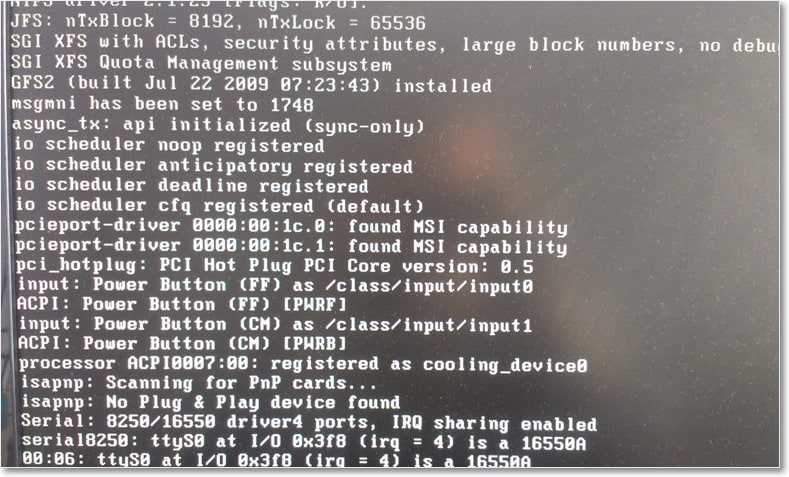
Kui arvuti hakkab nagu tavaliselt sisse lülituma, siis lugesime artiklit selle kohta, kuidas koormust kettalt BIOS -ile korralikult seada, ja kordame, kuni näete, mis pildil ülal on.
Siis kuvatakse menüü koos allalaadimisvaliku valikuga. Valige "Graphice Mode" ja klõpsake nuppu "Enter".
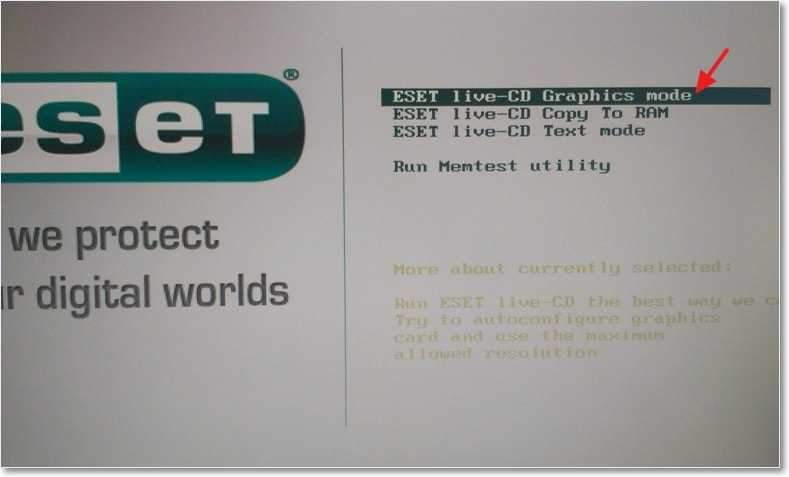
Ootab kõike, et kõik käivitada. Automaatselt avaneva akendega aken, mis avaneb automaatselt, saab sulgeda.
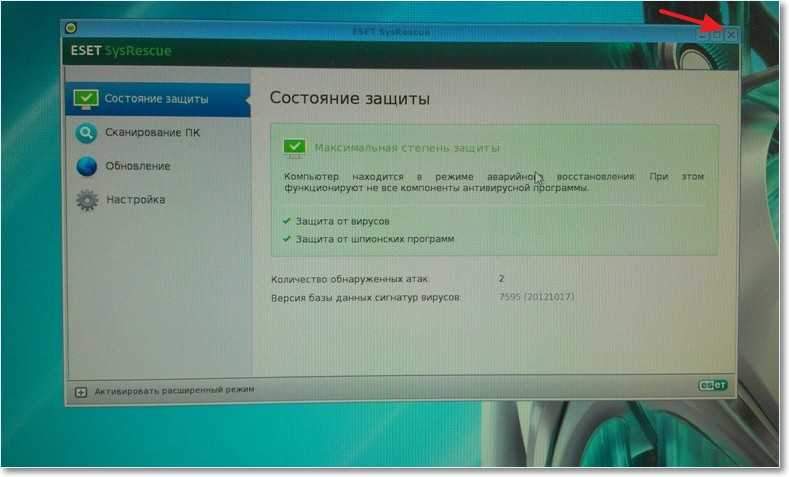
Nüüd peame dirigendi alustama, et kopeerida failid kettalt C usaldusväärsesse kohta. Selleks, töölauale, ESET -i alglaadimiskettale, käivitame utiliidi “arvuti”. See on dirigent, mis ei erine palju Windows 7 tavalisest dirigendist. Lihtsalt pisut segaduses :), ärge muretsege, nüüd mõtleme selle välja.
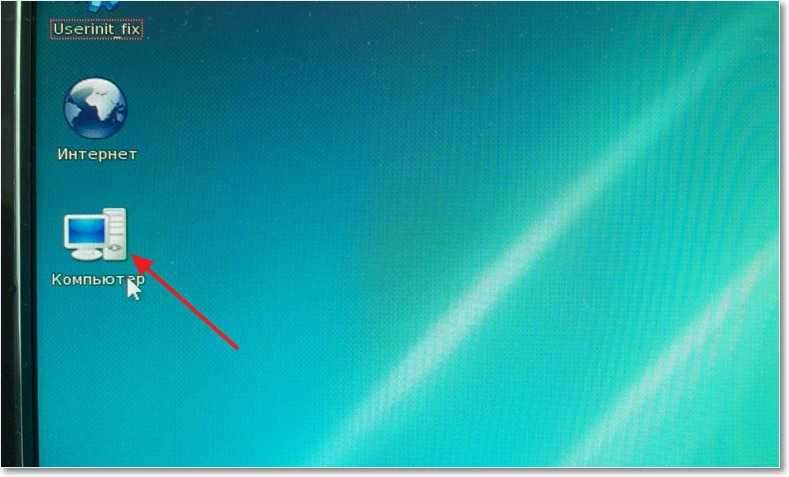
See näeb välja väga ilus ja selge. Põhiekraanil kuvatakse kolm kohalikku ketast (mul on C, D ja E) ja CD/DVD -draiv . Nagu näete, on minu kohalikel plaatidel nimed, kes on kes, ma olen suuruse järgi kindlaks teinud, ja just nende nimede järgi ei ummista ma teie pead jama, liigun edasi.
Ma olen käsitsi :), ma maalin nooltega, mida peame tegema. Mis oleks selgem. Peame kettale vajalikud failid kopeerima kettale d ehk e, kus need on ohutud. Kõik pildid suurenevad vajutamisel.
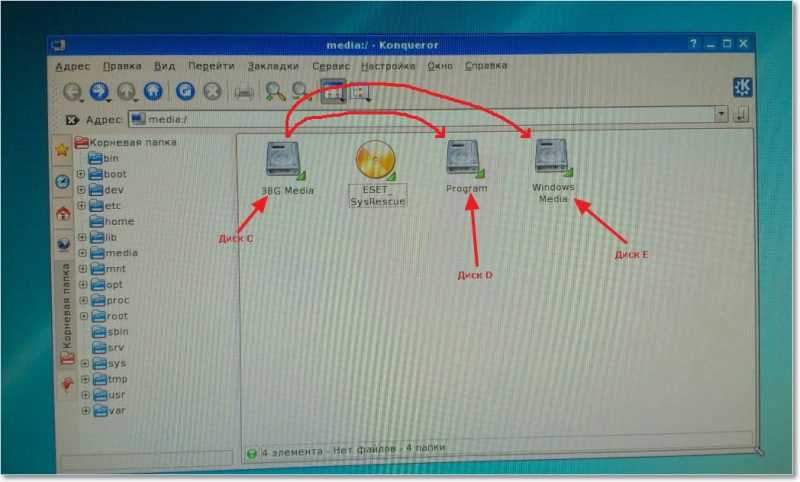
Me läheme CC C -sse ja otsime vajalikke faile. Tõenäoliselt vajame faile kaustast "Minu dokumendid" ja "Desktop". Pärast ketta C avamist minge kausta Users Users.
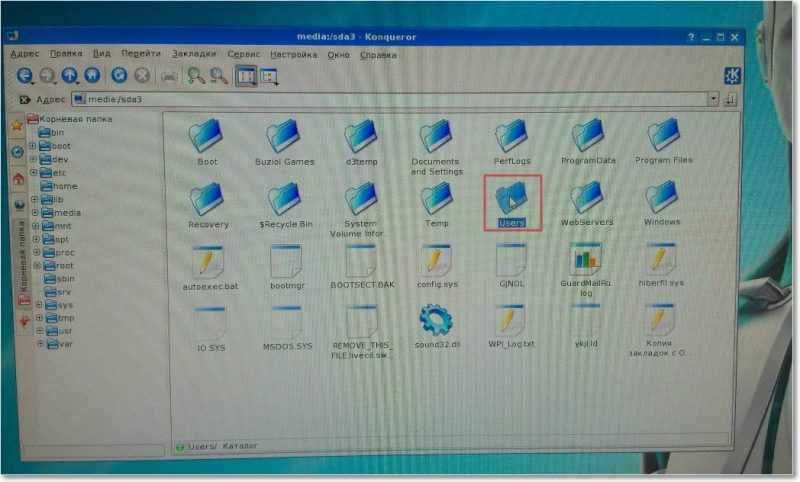
Siis minge meie konto kausta.
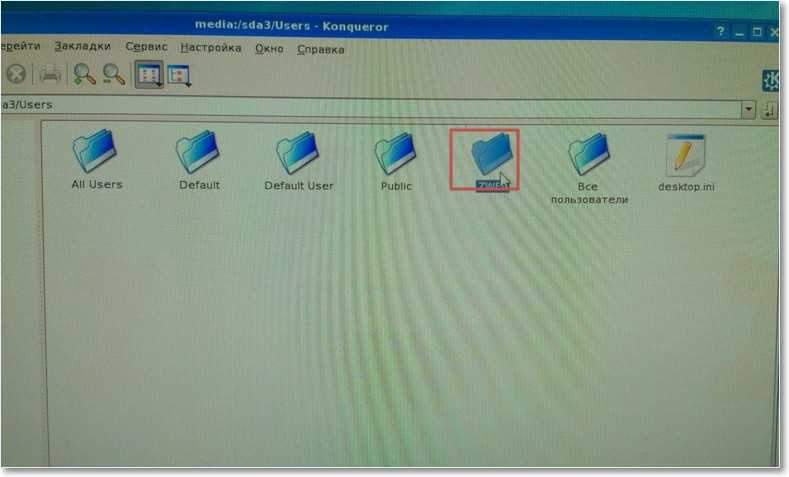
Nagu te juba aru saite, leiame kaks kausta “töölaud” ja “dokumendid”, ja esimesed sisaldavad lauaarvutil asuvaid faile ja kausta dokumentide teistele failidele. Toome need kaks kausta esile, vajutame hiire paremat nuppu ja rebime välja "koopia".
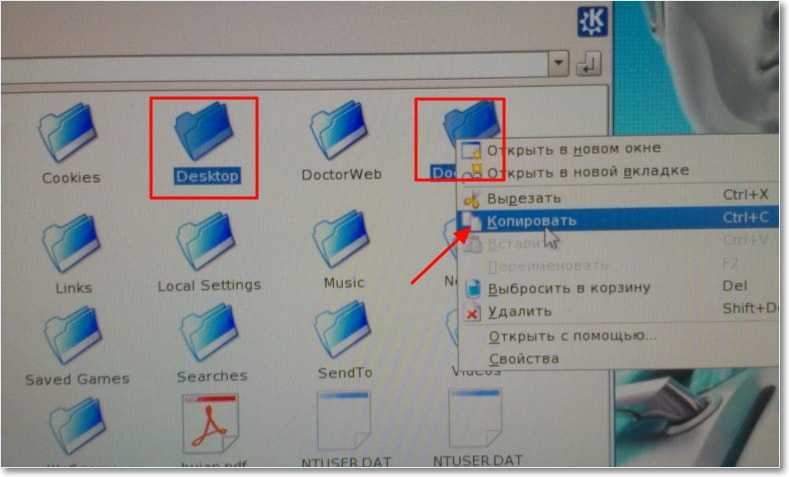
Siis peame nende kaustade kopeerimiseks sinna tagasi minema ja valima ketta D või E. Vajutage mitu korda nuppu „Tagasi”, avage ketas D, klõpsake tühjale alale paremal hiirenupul ja valige “INSERT (2) Elements”.
Nii et sõbrad saavad Windowsi uuesti installimisel andmeid salvestada. Põhimõtteliselt saate sel viisil kopeerida kõik failid ühest jaotisest teise ilma opsüsteemi osaluseta.
Pärast kõike salvestamist saate alustada Windowsi installimist. Õnne sõbrad!

